Aktuelle Liga einstellen
Ihr habt eure Log-in Daten erhalten? Euer Team wurde für euch angelegt? Hier zeigen wir euch wie ihr die aktuelle Liga im Spielmanager einstellt. Das Verfahren ist für neue Teams, sowie nach jedem Start der neuen Spielsaison durchzuführen.
Über das Navigationsmenü unter Ligabetrieb gelangt ihr zum Kapitäns - Login der 2K - Dart - Software. Dort meldet ihr euch mit eurem Benutzernamen sowie eurem Passwort an.
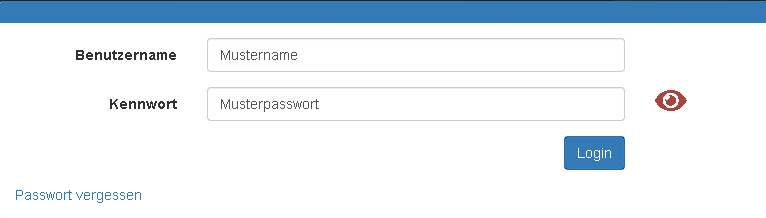
Im nächsten Fenster wählt ihr den Menüpunkt "Admin" und das Untermenü "Optionen" aus.

In den Optionen gelangt ihr zur Auswahl des Mandanten und der Saisons. Unter dem Punkt "Mandant" wählt ihr die einzig verfügbare Option "EDSV Norddeutschland (443)" aus. In manchen Fällen ist diese bereits ausgewählt.
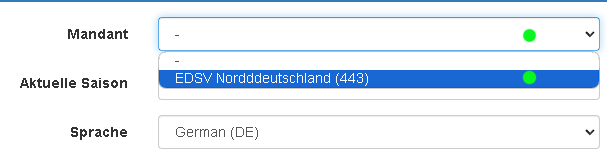
Unter dem Punkt "Aktuelle Saison" sucht ihr euch die Aktuelle Saison raus, und aktiviert diese mit einem Klick darauf. In diesem Fall der Anleitung "Saison 2024 - 1". Hat euer Team bereits letzte Saison gespielt ist die vergangene Saison ausgewählt. Spielt euer Team das erste Mal steht die Anzeige auf dem Strich "-".
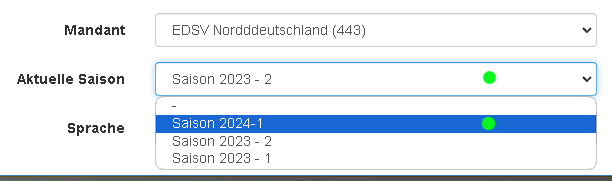
Als letzter Schritt bleibt nur noch das Speichern der Auswahl. Klickt dazu oben links auf das blaue Symbol.
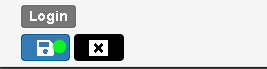
Das wars auch schon. Euer Ligamanager wurde erfolgreich auf die aktuelle Saison umgestellt.
Bitte beachtet das dieser Vorgang zu jeder neuen Saison wiederholt werden muss!
Spielbericht eingeben
In folgender Anleitung zeigen wir euch wie ihr euren Spielbericht korrekt im Ligamanager eintragt.
Nach dem Log - In in euren Account wählt ihr im Menü den Punkt "Teamliga" und dann den Punkt "Ergebnisse" im Untermenü aus.

Auf der nächsten Seite seht ihr alle noch anstehenden Spiele. Dort wählt ihr das Spiel aus für das ihr die Ergebnisse eintragen möchet. Durch einen Klick auf das Symbol "Ergebnisse" gelangt ihr zum nächsten Schritt.
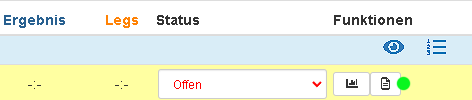
Im nächsten Abschnitt seht ihr den Spielplan für euer aktuell gewähltes Spiel. Auf der rechten Seite befindet sich die "Toolbox". Dort wählt ihr den Eintrag "Aufstellung" aus. Durch anklicken des Eintrags gelangt ihr zum nächsten Schritt.
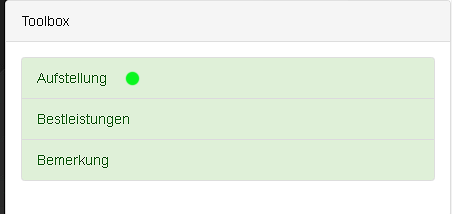
Ihr befindet euch nun im Menü für die Mannschaftsaufstellung. Hier gebt ihr
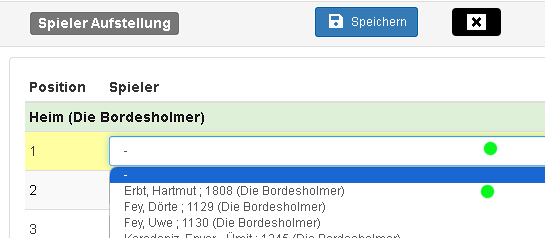
Habt ihr alle Spieler korrekt eingetragen, bestätigt ihr eure Eingabe mit einem Klick auf den Button "Speichern".

Nach dem Speichern gelangt ihr zurück zur Spielplan Ansicht.
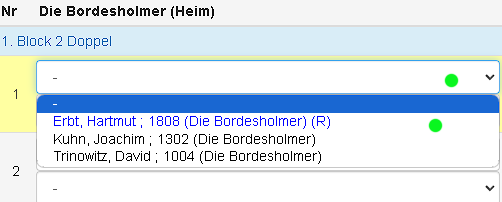
Das System füllt zwar alle "Einzel Begegnungen" automatisch aus, aber es füllt keine Einwechslungen aus.
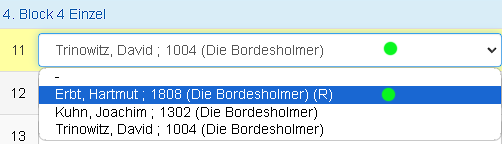
Das Ergebnis der Spielpaarung tragt ihr in diese Felder ein. Links Heim, und rechts das Auswärtsteam. Sind die Ergebnisse eingetragen ändert sich der Status des Spiels auf "Beendet". Sollte dies nach eurer Eingabe nicht dort stehen, ist eurer eingetragenes Ergebnis fehlerhaft z.B. 0:0, 0:1, 1:1 usw.

Sind alle Eingaben überprüft und vollständig, beendet ihr eure Eingabe mit einem Klick auf den blauen "Speichern" Button. Diesen findet ihr in der oberen linken Ecke.

Euer Spielbericht sollte nun ordnungsgemäß ausgefüllt und im System eingetragen sein.
Spielplan als PDF zum Ausdrucken
Ihr möchtet euren Spielplan für die aktuelle Saison als PDF zum ausdrucken, oder zum verteilen an eure Mitspieler, bekommen? folgt dazu einfach dieser kurzen Anleitung.
Nach dem Login - In, klickt ihr auf "Berichte".

Auf der folgenden Seite seht ihr im Bereich "Export" das Auswahlfeld "Report". Dort klickt ihr drauf und das Auswahlmenü öffnet sich. Ihr wählt den Punkt "Teamliga Spielplan" aus und bestätigt mit einem Klick.
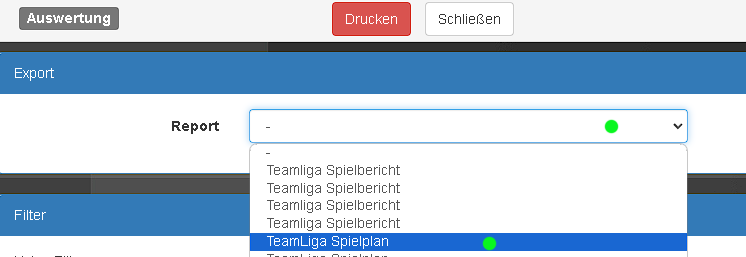
Weiter unten seht ihr den Bereich "Filter" mit der Auswahl "Staffel" und "Mannschaft". Dort wählt ihr zunächst eure Staffel aus. In diesem Beispiel B - Liga 1.
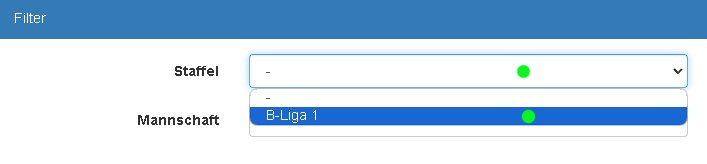
In dem Auswahlfeld "Mannschaft" wählt ihr nun euer Team aus. In diesem Beispiel haben wir "Die Bordesholmer" ausgewählt.

Nachdem ihr alles ausgewählt habt, klickt ihr einfach oben mittig auf den roten Button mit der Aufschrift "Drucken". Ein neues Fenster öffnet sich und euer Spielplan wird euch als PDF angezeigt. Diesen könnt ihr nun Ausdrucken oder auf eurem Endgerät speichern.
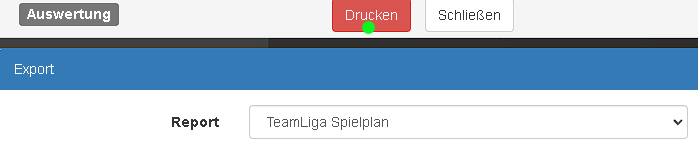
Geschafft, ihr habt euren Spielplan erfolgreich als PDF Datei erstellt.

